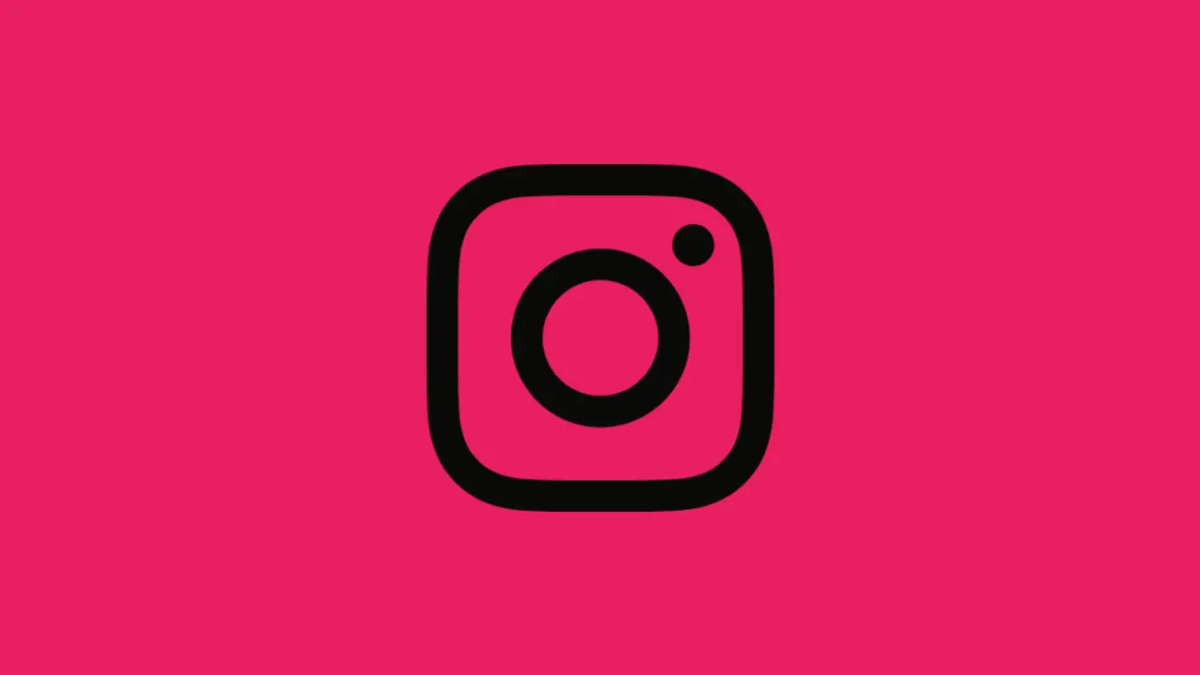Voir Cacher le sommaire
- Une cause possible du blocage des messages Instagram
- Que faire si les messages Instagram sont masqués
- Solution 1 : activez le mode sombre sur l’iPhone
- Solution 2 : Mettre à jour l’application Instagram
- Solution 3 : Effacer le cache de l’application
- Solution 4 : Réinstallez l’application Instagram
- Solution 5 : Mettez à jour votre version iOS
Instagram est devenu une plate-forme de médias sociaux essentielle pour des millions de personnes dans le monde. Avec son contenu visuellement attrayant et son interface conviviale, il n’est pas étonnant qu’il ait gagné une place parmi les sites de médias sociaux les plus populaires. Cependant, même les applications les plus fiables peuvent rencontrer des problèmes de temps en temps. Un de ces problèmes qui a récemment affecté de nombreux utilisateurs d’Instagram est le « Messages Instagram masqués » problème.
Ce problème fait apparaître les messages sous forme de boîtes noires, ce qui rend impossible la lecture du contenu. Les utilisateurs d’iPhone, en particulier, ont signalé ce développement frustrant. Si vous rencontrez ce problème sur votre iPhone, ne vous inquiétez pas. Cet article fournit un guide complet avec des solutions simples pour vous aider à corriger les messages Instagram masqués et à recommencer à profiter de votre application de médias sociaux préférée.
Restez à l’écoute pour la cause possible du problème et une variété de solutions qui peuvent vous aider à ramener vos messages Instagram à la normale.
Une cause possible du blocage des messages Instagram
Comme pour toute application mobile, des problèmes occasionnels peuvent apparaître, perturbant l’expérience utilisateur. Instagram ne semble pas faire exception, avec le « éliminé de la mémoire » problème de messages provenant apparemment d’une mise à jour récente. Ce bogue fait que certains ou tous les messages instantanés sont masqués par une boîte noire, ce qui empêche les utilisateurs de lire leurs messages.
Naturellement, ce problème a suscité de la frustration parmi les utilisateurs d’Instagram, car il entrave considérablement leur capacité à communiquer avec les autres sur la plate-forme. La bonne nouvelle est que ce problème peut être résolu indépendamment par les utilisateurs eux-mêmes. Dans la section suivante, nous explorerons diverses solutions qui peuvent aider les utilisateurs d’iPhone à résoudre le problème des messages masqués sur Instagram.
Que faire si les messages Instagram sont masqués
Solution 1 : activez le mode sombre sur l’iPhone
Si vous ne parvenez pas à mettre à jour votre application pour résoudre le problème, les boîtes noires peuvent être assez gênantes. Heureusement, certains utilisateurs d’Instagram ont découvert que l’activation du mode sombre sur leur iPhone élimine les boîtes embêtantes. Pour activer le mode sombre, procédez comme suit :
- Ouvrez votre iPhone Paramètres application
- Sélectionnez le Affichage et luminosité option

- Choisir la « Sombre” Option Maintenant, votre téléphone sera en mode sombre, mais vous pourrez lire vos messages Instagram.
Solution 2 : Mettre à jour l’application Instagram
Parfois, le bogue peut être le résultat d’une version obsolète. Pour mettre à jour l’application, rendez-vous sur l’App Store :
- Rechercher l’application Instagram
- Tapez sur le « Mise à jourbouton ” s’il est présent
- Attendez que l’application télécharge de nouvelles données
- Testez et voyez si les messages sont toujours masqués Si le problème persiste, Instagram n’a peut-être pas encore publié le correctif. En attendant, essayez d’utiliser le mode sombre.
Solution 3 : Effacer le cache de l’application
L’effacement du cache de l’application peut résoudre les problèmes causés par les fichiers temporaires ou la corruption des données. Pour vider le cache de l’application Instagram sur votre iPhone, suivez les étapes de notre guide Comment vider le cache Instagram sur Android et iPhone.
Solution 4 : Réinstallez l’application Instagram
Si aucune des solutions précédentes ne fonctionne, vous pouvez essayer de désinstaller et de réinstaller l’application Instagram sur votre iPhone pour résoudre les problèmes causés par une installation corrompue :
- Appuyez et maintenez l’icône de l’application Instagram jusqu’à ce qu’elle commence à trembler
- Confirmez l’action en appuyant sur « Supprimer l’application«

- Accédez à l’App Store, recherchez Instagramet réinstallez l’application
Solution 5 : Mettez à jour votre version iOS
Les problèmes de compatibilité entre l’application Instagram et le système d’exploitation de votre appareil peuvent causer des problèmes. La mise à jour de votre iPhone vers la dernière version d’iOS peut aider à résoudre ces problèmes. Pour mettre à jour la version iOS de votre iPhone :
- Aller à Paramètres
- Faites défiler vers le bas et appuyez sur « Général«
- Tapez sur « Mise à jour logicielle«

- Si une mise à jour est disponible, appuyez sur « Télécharger et installer«
Maintenant que vous disposez d’une variété de solutions, la résolution du problème de blocage des messages Instagram sur votre iPhone devrait être plus facile à gérer. En activant le mode sombre, en mettant à jour l’application Instagram, en vidant le cache de l’application, en réinstallant l’application ou en mettant à jour votre version iOS, vous pouvez éliminer les boîtes noires masquant vos messages et profiter à nouveau d’une communication transparente sur Instagram.
Il vaut la peine d’essayer chaque solution dans l’ordre présenté, car certaines peuvent être plus efficaces que d’autres, selon les circonstances spécifiques de votre appareil. Si vous avez essayé tous les correctifs suggérés et que le problème persiste, envisagez de contacter l’équipe d’assistance d’Instagram pour obtenir de l’aide.
Nous espérons que ces solutions vous ont aidé à surmonter le problème frustrant des messages masqués sur Instagram, vous permettant de renouer avec vos amis, votre famille et vos abonnés sur cette plate-forme de médias sociaux populaire.